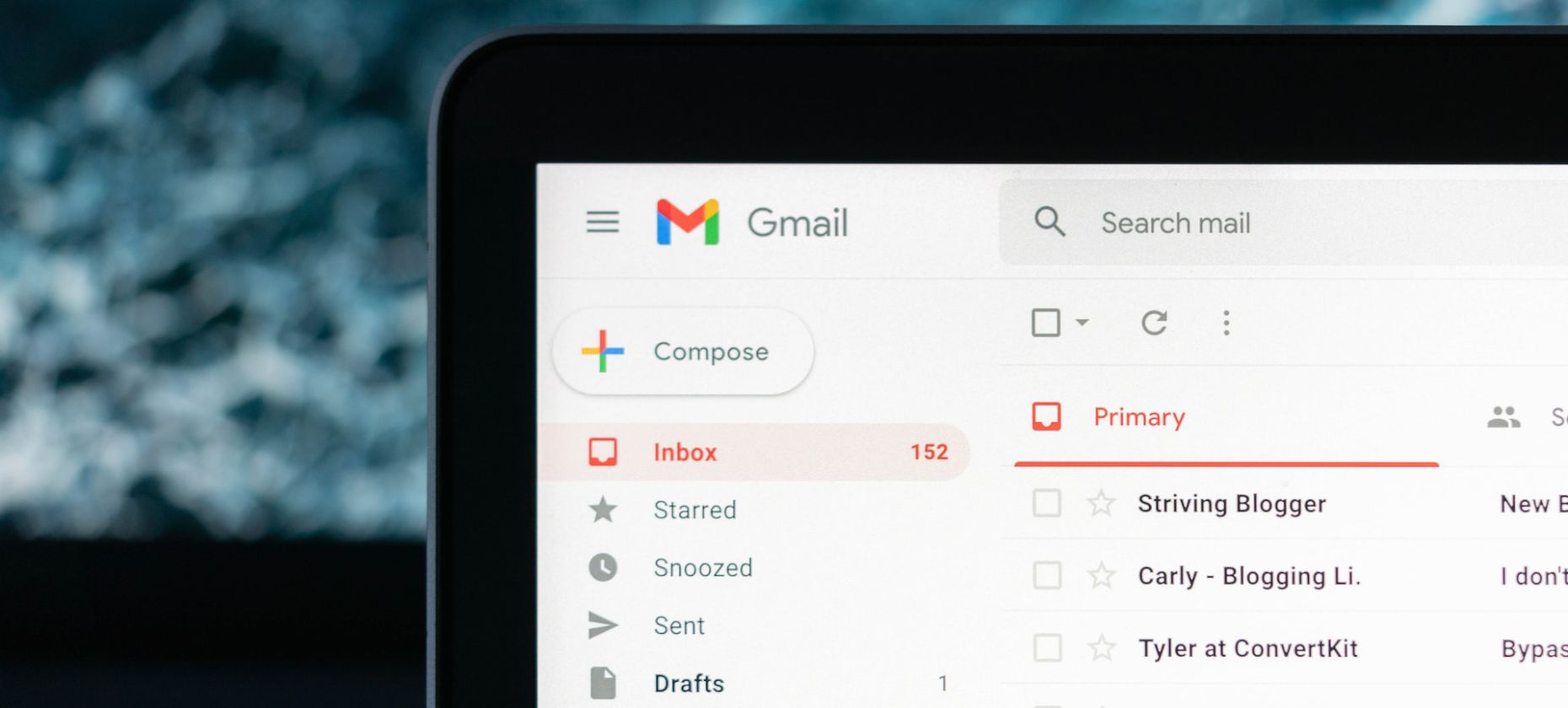فقط می خواهید مهمترین ایمیل های خود را در جیمیل ببینید؟ آشفتگی را پاک کنید و ویژگی صندوق ورودی اولویتی پلتفرم را پیکربندی کنید.
مدیریت ایمیل ها گاهی اوقات می تواند واقعاً دلهره آور باشد. به لطف جریان روزافزون ایمیلهای اجتماعی و تبلیغاتی، تشخیص ارتباطات ضروری و هرزنامه بسیار سخت شده است.
خبر خوب این است که Gmail طیف وسیعی از ابزارهای داخلی را ارائه می دهد تا به شما کمک کند ایمیل های مهم را از شلوغی جدا کنید. این ویژگی ها به شما امکان می دهد تنظیمات خود را سفارشی کنید، بنابراین می توانید ایمیل های مهم را ابتدا و بقیه را بعدا مشاهده کنید.
نحوه پیکربندی صندوق ورودی اولویتی برای ایمیل های مهم
صندوق ورودی اولویتی Gmail ایمیلهایی را که از نظر آنها برای شما مهمتر است را در بالای صندوق ورودیتان نمایش میدهد و به شما امکان میدهد روی موارد مهم تمرکز کنید. در اینجا نحوه فعال کردن آن آمده است:
- جیمیل را در مرورگر خود باز کنید.
- نماد چرخ دنده را در سمت راست بالای صفحه وب انتخاب کنید.
- روی مشاهده همه تنظیمات کلیک کنید.
- روی تب Inbox کلیک کنید.
- صندوق ورودی اولویتی را از منوی کشویی کنار نوع صندوق ورودی انتخاب کنید.
- در نهایت به پایین اسکرول کنید و روی Save Changes کلیک کنید.
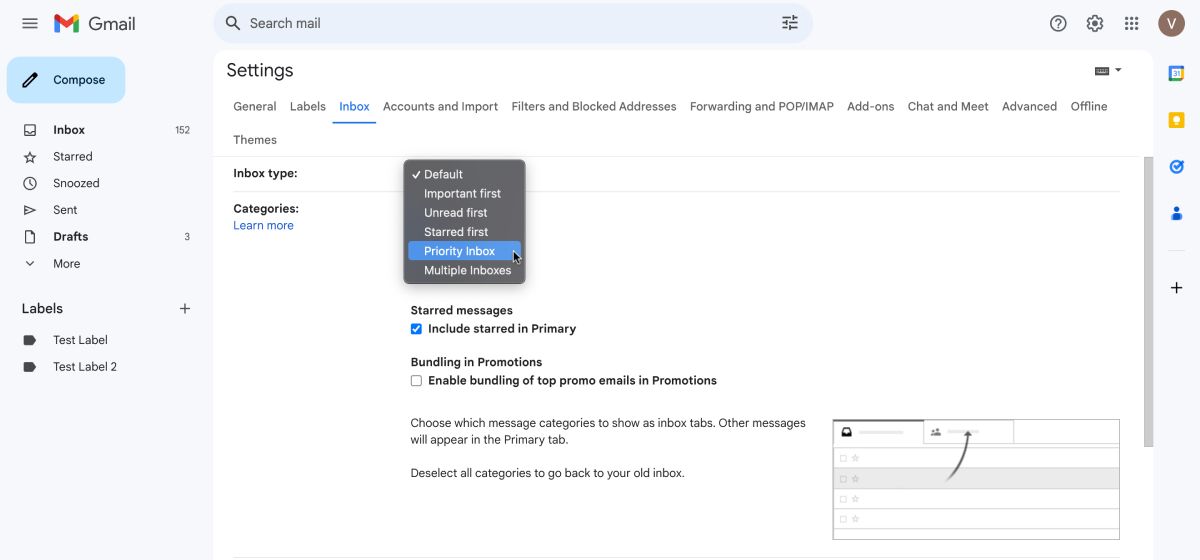
اگر متوجه میشوید که ایمیلهای مهم اغلب به برگههای تبلیغاتی یا اجتماعی شما هدایت میشوند و میخواهید به جای آن بخشی از صندوق ورودی اولویتی شما باشند، ابتدا این ایمیلها را به برگه اصلی منتقل کنید. سپس میتوانید آنها را به بخشهایی اضافه کنید که در نمای صندوق ورودی اولویتی شما ظاهر میشوند، تا ردیابی آنها را از دست ندهید.
چگونه تعداد ایمیل های مهم نمایش داده شده در صندوق ورودی اولویتی خود را افزایش دهیم
پس از فعال کردن صندوق ورودی اولویتی خود، اگر متوجه شدید که Gmail به اندازه کافی ایمیلهای ضروری را در نمای شما پر نمیکند، میتوانید با افزایش تعداد ایمیلهای مهم نشان داده شده در صندوق ورودی، نمای خود را تنظیم کنید. در اینجا نحوه انجام آن آمده است:
- به Gmail بروید و روی نماد چرخ دنده در سمت راست بالای صفحه وب کلیک کنید.
- روی مشاهده همه تنظیمات کلیک کنید و روی تب Inbox کلیک کنید.
- در بخش صندوق ورودی صفحه، روی گزینهها در کنار هر نوع ایمیل اولویتدار کلیک کنید.
- در منوی کشویی، در قسمت Show up to، تعداد ایمیلهایی را که میخواهید پر شوند انتخاب کنید. برای هر نوع ایمیل اولویت دار می توانید حداکثر 50 مورد را مشاهده کنید.
- به پایین اسکرول کنید و روی Save Changes کلیک کنید.
- اگر میخواهید هنگام اسکرول کردن به پایین، ایمیلهای بدون اولویت کمتری نمایش داده شوند، روی گزینهها در کنار چیزهای دیگر کلیک کنید و تعداد ایمیلها را کاهش دهید.
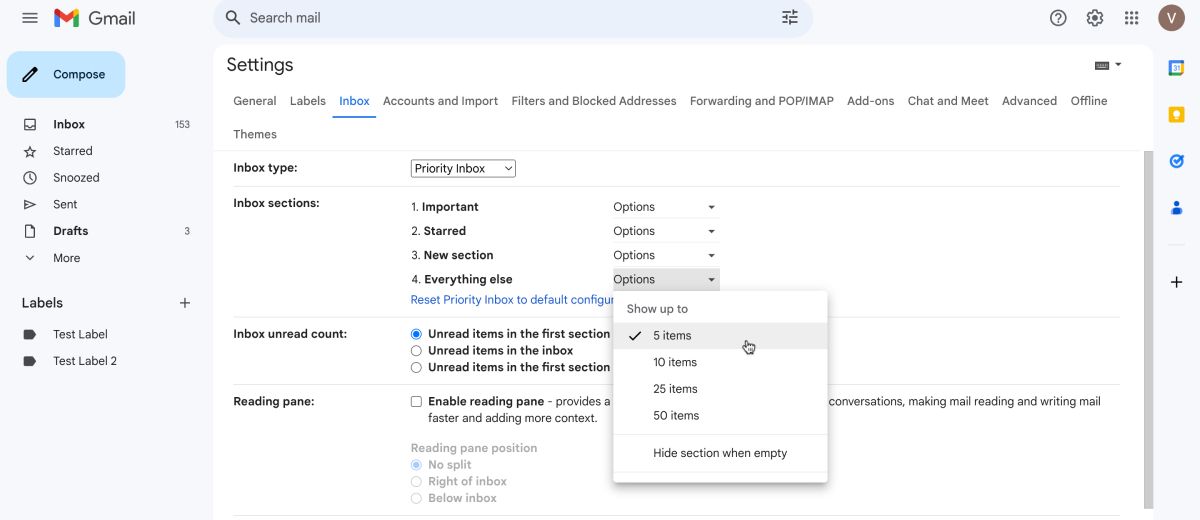
این می تواند به شما کمک کند تعداد ایمیل ها را در هر بخش مطابق با اولویت های خود سفارشی کنید و بهره وری ایمیل خود را بهبود بخشد.
چگونه ایمیل های مهم را ستاره دار کنید تا آنها را در صندوق ورودی اولویتی خود مشاهده کنید
جیمیل یک راه ساده برای پرچمگذاری دستی ایمیلهایتان بهعنوان مهم ارائه میکند—راه برای انجام این کار ستارهگذاری آنها است. هنگامی که یک ایمیل مهم را ستاره دار می کنید، می توانید به راحتی آن را در صندوق ورودی اولویتی خود مشاهده کنید. در اینجا نحوه ستاره دار کردن ایمیل ها و مشاهده آنها به عنوان بخشی از صندوق ورودی اولویتی شما آمده است:
- صندوق ورودی جیمیل خود را باز کنید.
- وقتی ایمیل مهمی را مشاهده کردید، روی نماد ستاره در کنار نام فرستنده کلیک کنید.
- وقتی این کار را انجام می دهید، ستاره زرد می شود که نشان دهنده اهمیت ایمیل است.
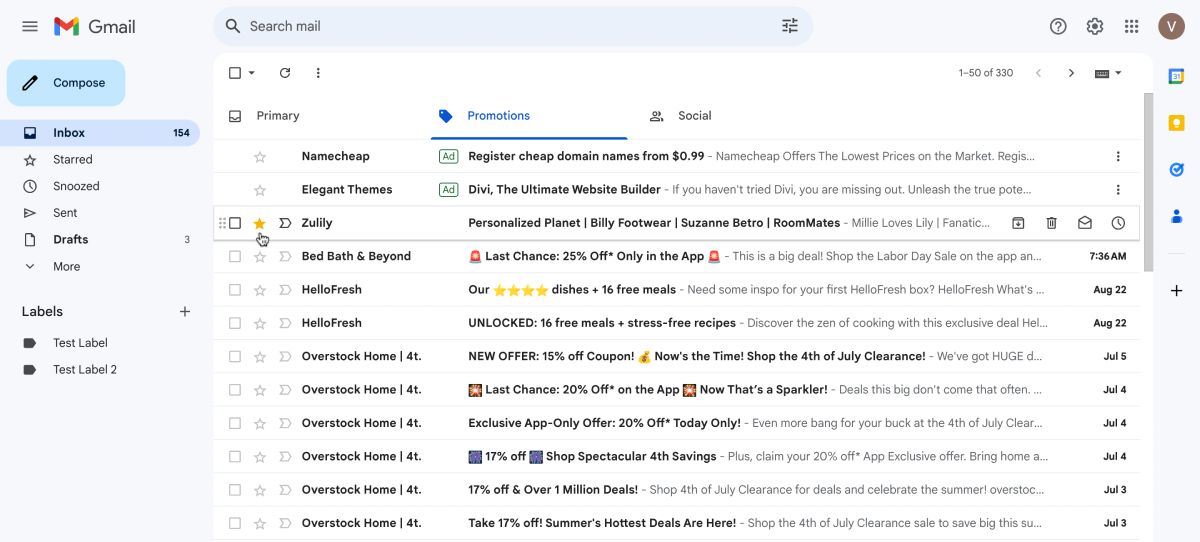
هنگامی که یک ایمیل را ستاره دار می کنید، به طور پیش فرض به عنوان بخشی از صندوق ورودی اولویتی شما نمایش داده می شود. البته میتوانید تعداد ایمیلهای ستارهدار را که به شما نمایش داده میشود، سفارشی کنید.
چگونه بخش ها و برچسب ها را به صندوق ورودی اولویتی خود اضافه کنید
صندوق ورودی اولویتی شما ایمیلهایی را که مهم میداند و ایمیلهای ستارهدار را نشان میدهد. با این حال، میتوانید بخشها و برچسبهای جدیدی را به صندوق ورودی اولویتی خود اضافه کنید تا نما را به تنظیمات برگزیده خود سفارشی کنید. در اینجا نحوه انجام آن آمده است:
- به صندوق ورودی جیمیل خود بروید.
- روی نماد چرخ دنده در سمت راست بالای صفحه وب کلیک کنید.
- روی مشاهده همه تنظیمات کلیک کنید.
- تب Inbox را انتخاب کنید.
- صندوق ورودی اولویتی را از منوی کشویی کنار نوع صندوق ورودی انتخاب کنید.
- در بخش صندوق ورودی صفحه وب، روی افزودن بخش کلیک کنید.
- در منوی کشویی روی گزینه های بیشتر کلیک کنید…
- برای مشاهده ایمیل های مربوطه، برچسب یا بخش مناسب را انتخاب کنید.
- به پایین اسکرول کنید و روی Save Changes کلیک کنید.
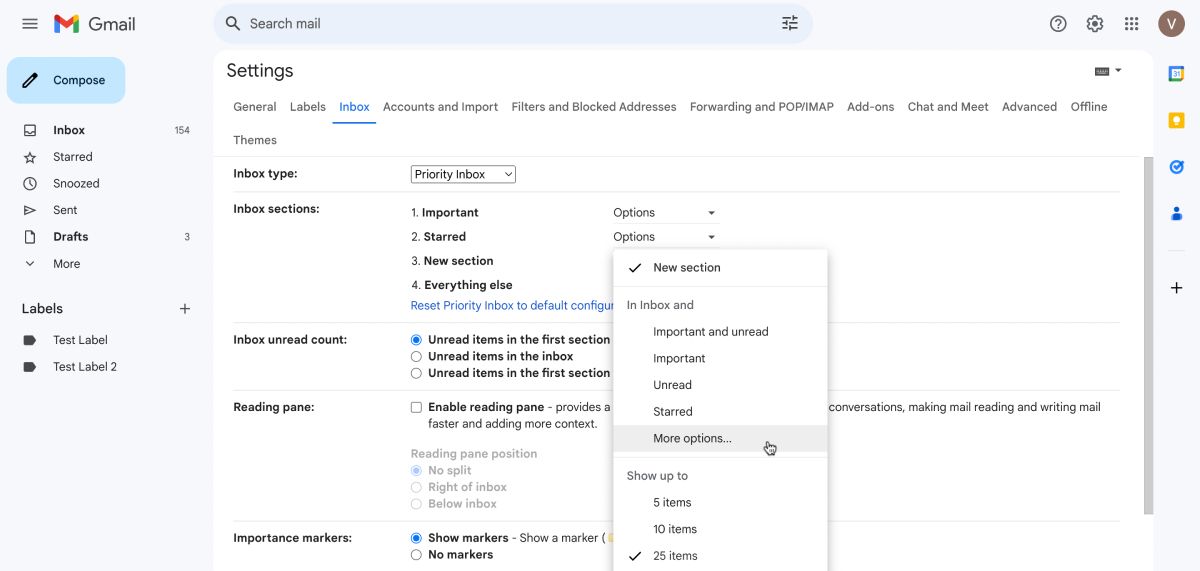
برای افزایش بیشتر بهرهوری خود از نظر مشاهده و خواندن ایمیلها، میتوانید صفحه Reading را در صفحه تنظیمات صندوق ورودی نیز فعال کنید.
صندوق ورودی تمیزتر و متمرکزتر با ویژگی صندوق ورودی اولویتی Gmail در انتظار است
با توجه به تعداد ایمیل هایی که احتمالاً دریافت خواهید کرد، مدیریت کارآمد ایمیل یک ضرورت است. خوشبختانه، صندوق ورودی اولویتی Gmail به شما کمک می کند تا ایمیل های مهم را مرتب کرده و مشاهده کنید، بنابراین می توانید تمام ارتباطات ورودی را ساده کنید.